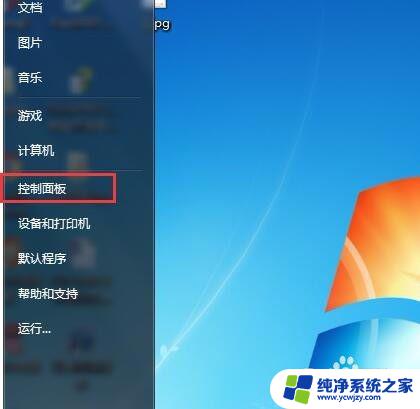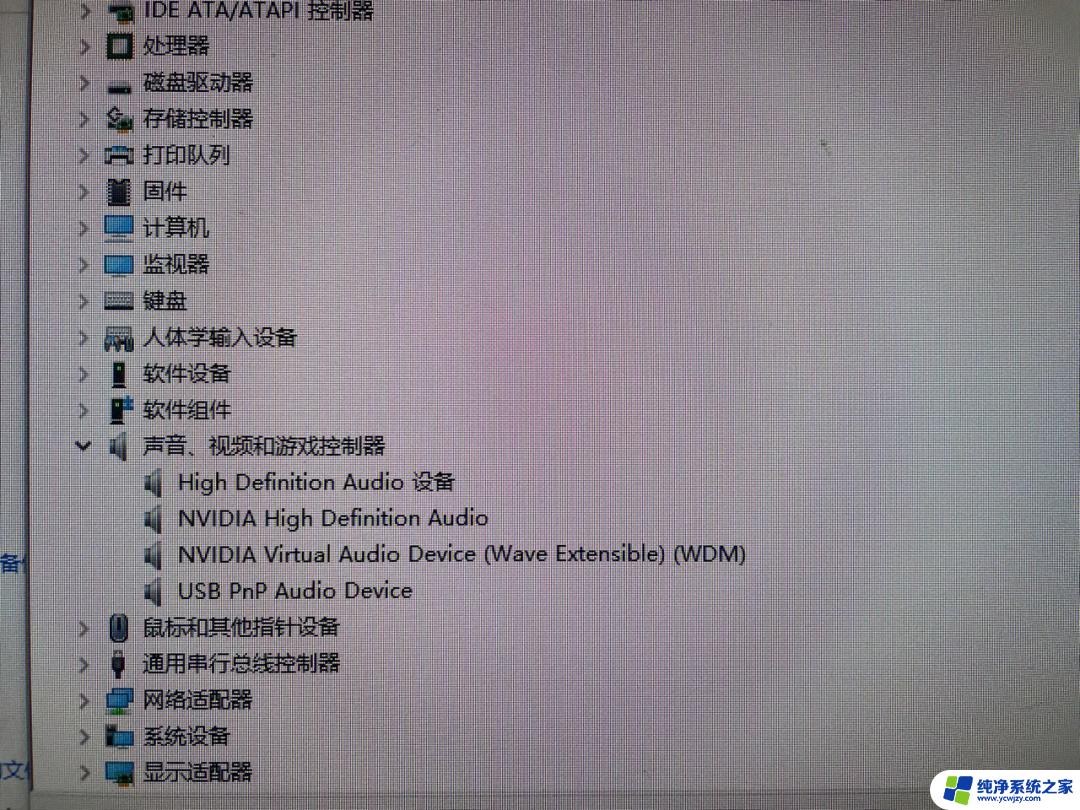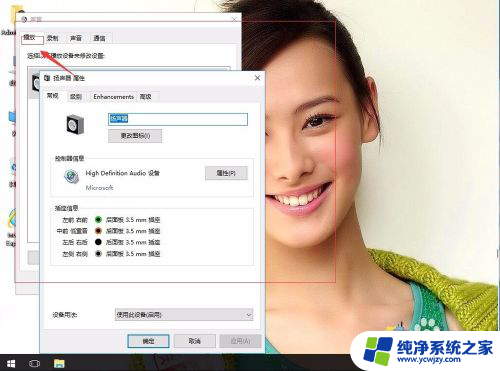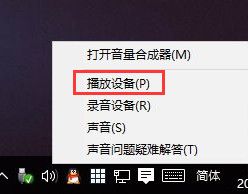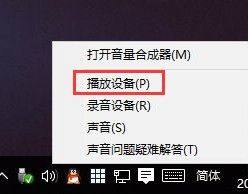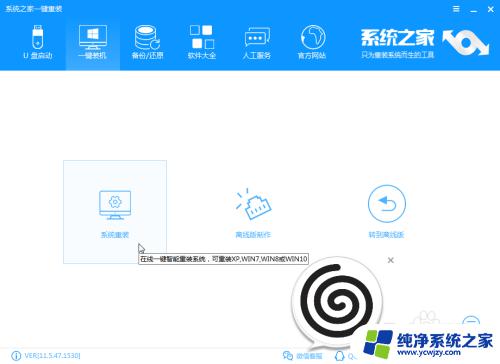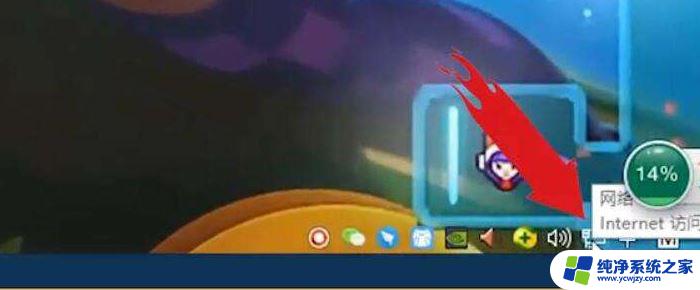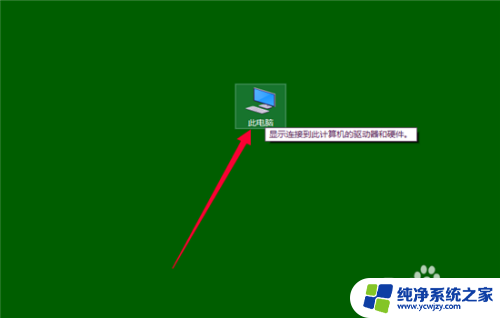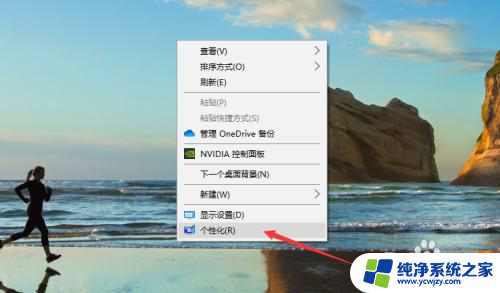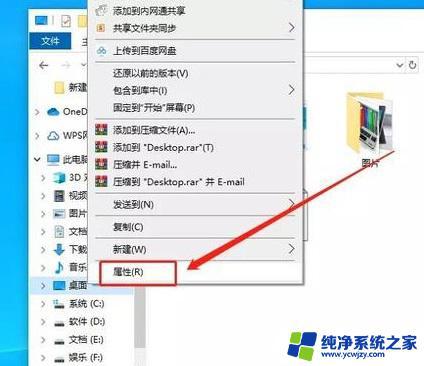win10重装系统后前面板耳机孔没声音
更新时间:2024-06-25 15:07:53作者:xiaoliu
Win10系统是目前广泛使用的操作系统之一,但在重装系统后,有时候会出现一些问题,比如前面板耳机孔没有声音的情况,这种问题可能是由于驱动程序未正确安装或设置不正确所致。要解决这个问题,我们可以尝试重新安装或更新声卡驱动程序,或者在系统设置中检查和调整声音输出设备。希望以上方法能够帮助您解决Win10系统前面板耳机无声音的问题。
具体步骤:
1.首先找到“控制面板”并打开。找到“硬件和声音”点击进入。
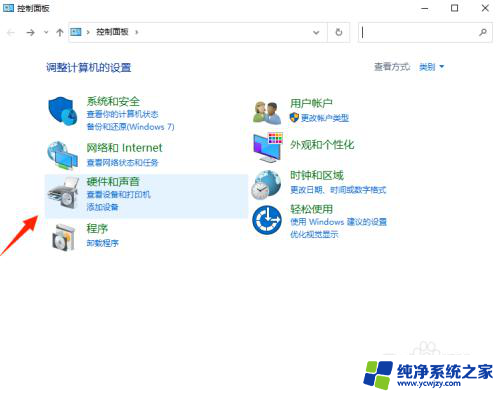
2.进入“硬件和声音”,在下方找到“Realtek高清音频控制器”点击进入并打开。
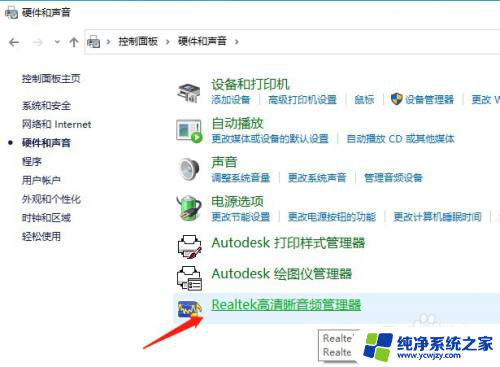
3.进入“Realtek高清音频控制器”界面。如下图所示
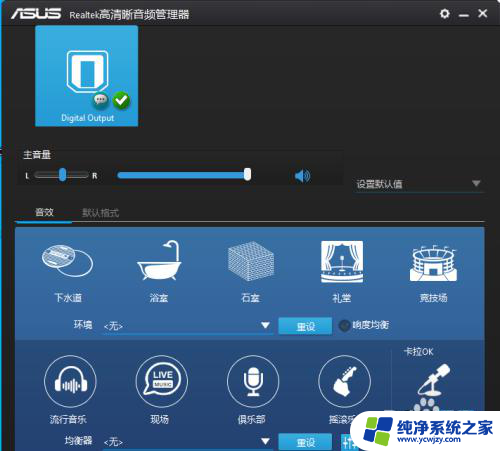
4.在“Realtek高清音频控制器”界面的右上角,右上方有一个小齿轮点击一下会弹出两个选项。我们点击“选项”进入。
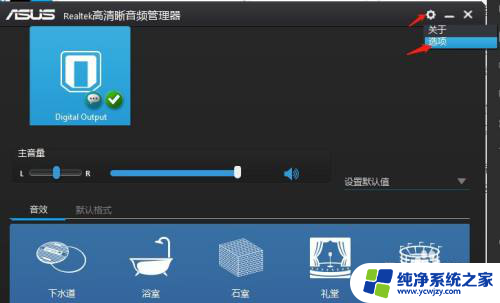
5.之后找到插孔设置,选择“AC97前面板”就可以听到声音了
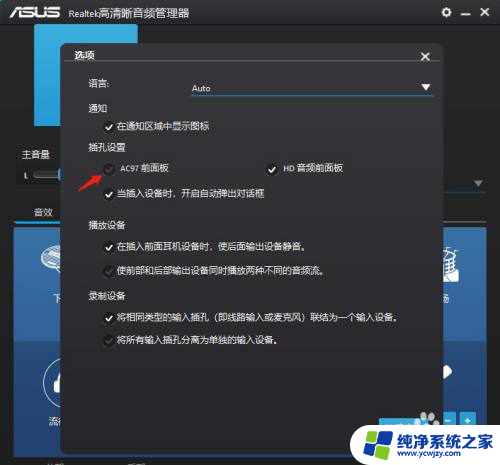
以上就是win10重装系统后前面板耳机孔没声音的全部内容,还有不清楚的用户就可以参考一下小编的步骤进行操作,希望能够对大家有所帮助。